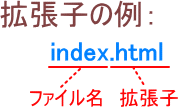資料小分類
- 基礎:その4
資料大分類
- 基礎編
リンク
基礎:その4 - 拡張子を表示する
拡張子を表示する
拡張子とは、ファイル名について、ファイルの種類を表します。ファイル名に続けて[.(ピリオド)]とそれに続く英数字のことです。
- 拡張子の例:
Webページを作成する際、さまざまな型式のファイルを扱うのでファイルの種類の判別がしやすいように、拡張子が表示されるようにしておきます。
拡張子を表示する方法は、次の通りです。
➊[コントロールパネル]→[デスクトップのカストマイズ]→[フォルダー オプション]→[表示]タブを選択
- フォルダー オプション
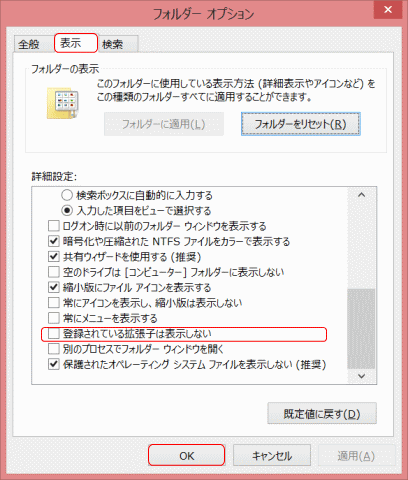
- ➊[コントロールパネル]のカテゴリ表示から、➋[デスクトップのカストマイズ]を選択し、更に[フォルダー オプション]を選択する。➌[フォルダー オプション]ダイアログ画面が表示されるので[表示]タブを選択、❹[詳細設定]をスクロールして、項目[登録されている拡張子は表示しない]を確認する。初期設定ではチェックが入っているので、クリックしてこのチェックを外す。❺[OK]ボタンをクリックする。[コントローパネル]の画面を閉じる。
➋[登録されている拡張子は表示しない]のチェックをはずす。
➌[OK]ボタンをクリックし、コントロールパネルのウィンドウを閉じる。
それでは、ホームページ・ビルダーの起動に進みましょう。